Rask Tips: Hvordan Se Kjøpshistorikken din på Google Play

Se vår Google Play Kjøpshistorikk ved å følge disse nybegynnervennlige trinnene for å holde apputgiftene dine under kontroll.
Facebook er en av de raskeste og enkleste måtene å holde tritt med venner og familie, spesielt hvis du ikke lenger bor lokalt. Du kan finne de siste bildene av barnebarna dine, le av memer og mye mer.
Relatert lesning:
Selv om noen mennesker er glade for å ha offentlige Facebook-profiler, er det ikke tilfelle for alle. Du kan godt ha bilder og informasjon som du ikke vil at verden skal se, og hvis det er sant for deg, vil justering av disse innstillingene på kontoen din gi deg større trygghet.
I dag vil du lære hvordan du justerer Facebook-personverninnstillingene dine fra en datamaskin. Du kan bruke tipsene vi diskuterer for både stasjonære og bærbare enheter.
Gjør profilen og forsidebildet ditt sikkert
Selv om du kan endre personverninnstillingene for profilbildet ditt, er det viktig å huske at du ikke kan endre disse for forsidebildet ditt. Så det er verdt å bruke et generisk bilde som ikke inkluderer ansiktet ditt for sistnevnte - for eksempel et bilde av favorittbyen din eller en fin natur.
På den annen side er det ganske enkelt å endre personverninnstillingene for profilbildet ditt. Her er trinnene du må følge:
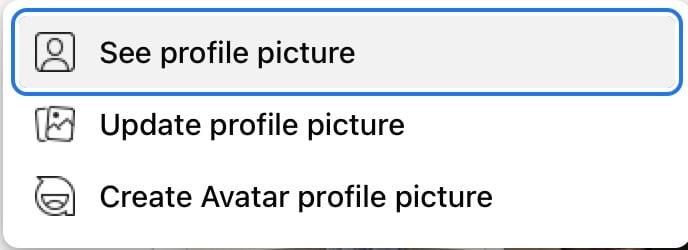

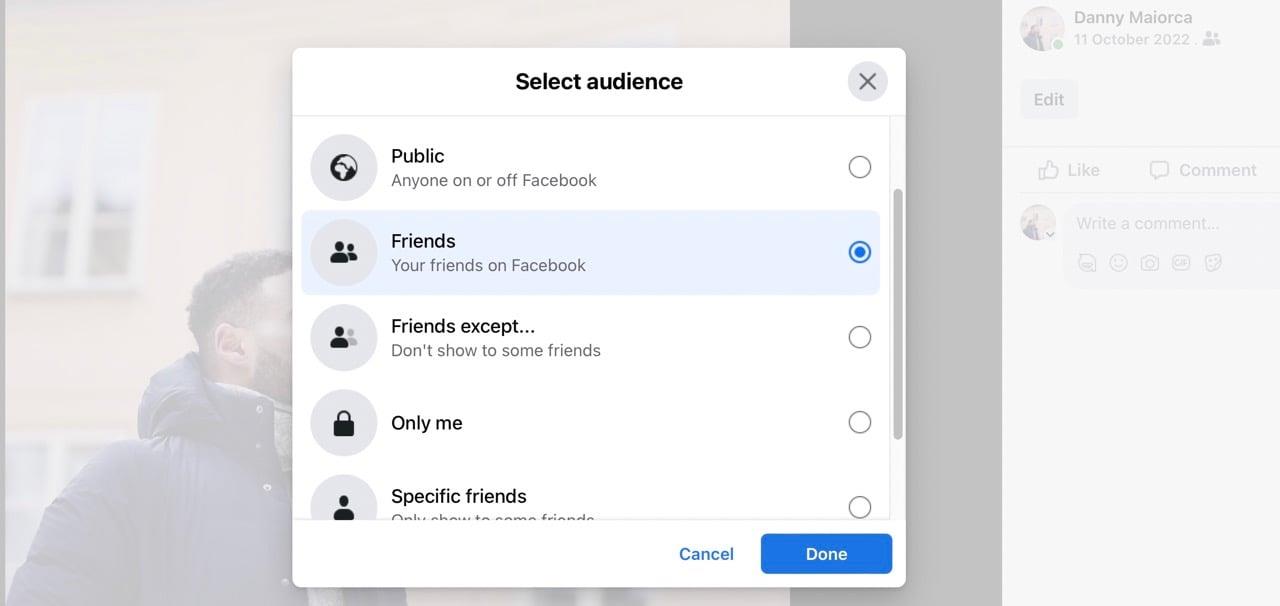
Slik justerer du personverninnstillinger via en stasjonær eller bærbar datamaskin
La oss ta en titt på noen av personverninnstillingene du enkelt kan justere på Facebook for å gjøre deg komfortabel med det du deler – og hvem du deler det med.
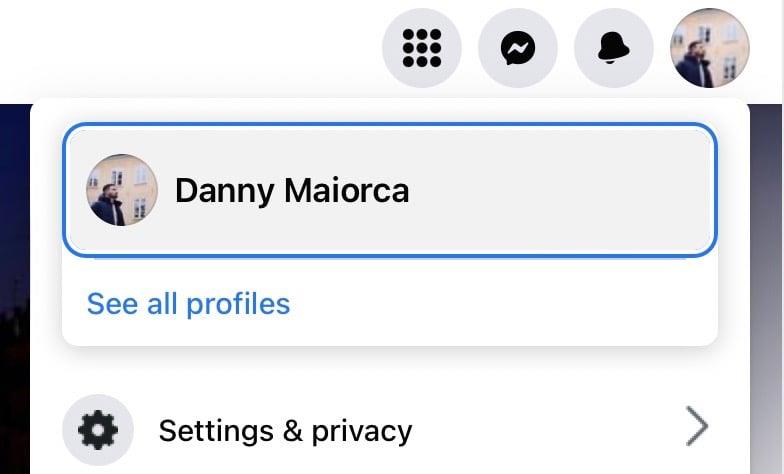
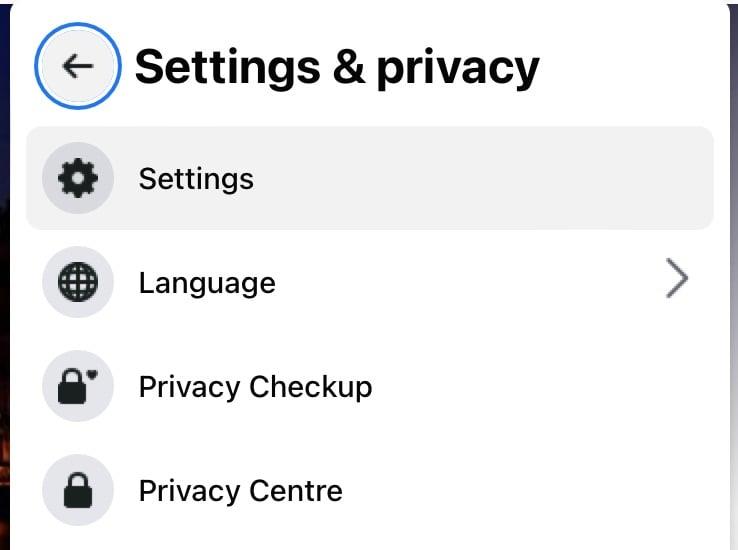
Facebooks personvernsenter har flere underseksjoner der du kan justere en rekke områder. Hvis du for eksempel ikke vil at andre skal se innhold du har publisert tidligere, kan du gå til Deling > Slik rydder du opp i profilen din > Begrens tidligere innlegg .
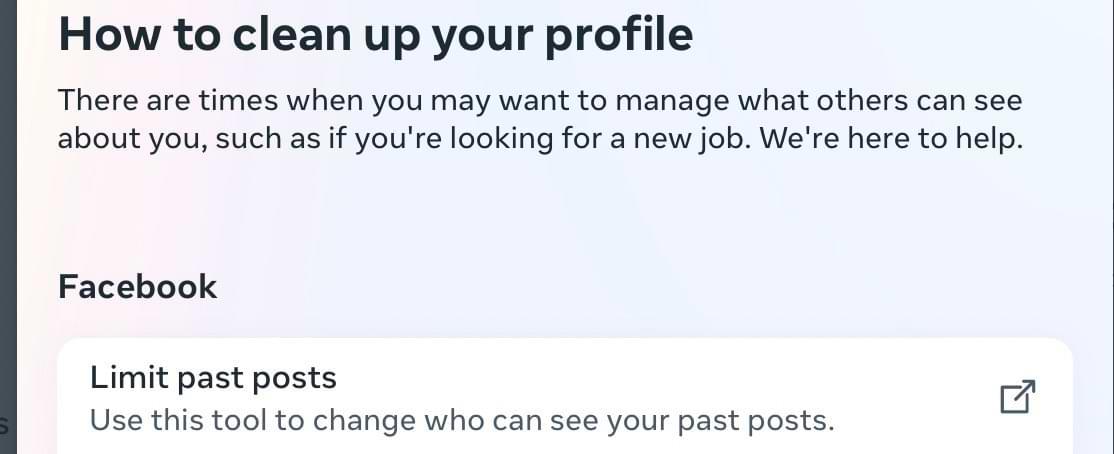
I avsnittene nedenfor vil vi gå mer i detalj om hvordan du sikrer andre områder av profilen din.
Hvordan folk finner og kontakter deg
Denne neste delen tar for seg å velge om folk enkelt kan finne din Facebook-profil eller ikke.
Bestemme hvem som har lov til å sende deg venneforespørsler
Hvis du er lei av å få venneforespørsler fra folk du ikke kjenner, kan du enkelt endre denne innstillingen i Facebook. Slik gjør du det når du vil endre Facebooks personverninnstillinger på en datamaskin.
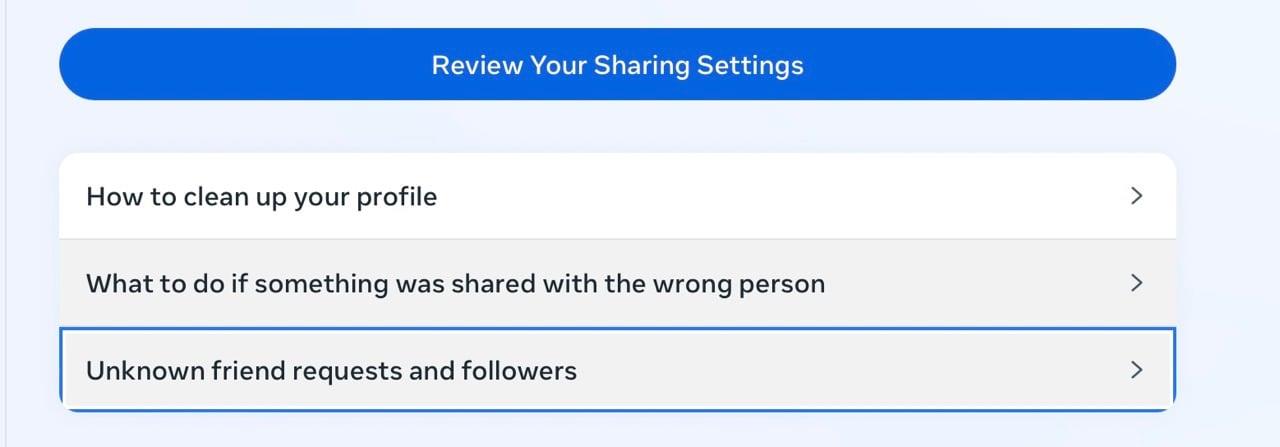
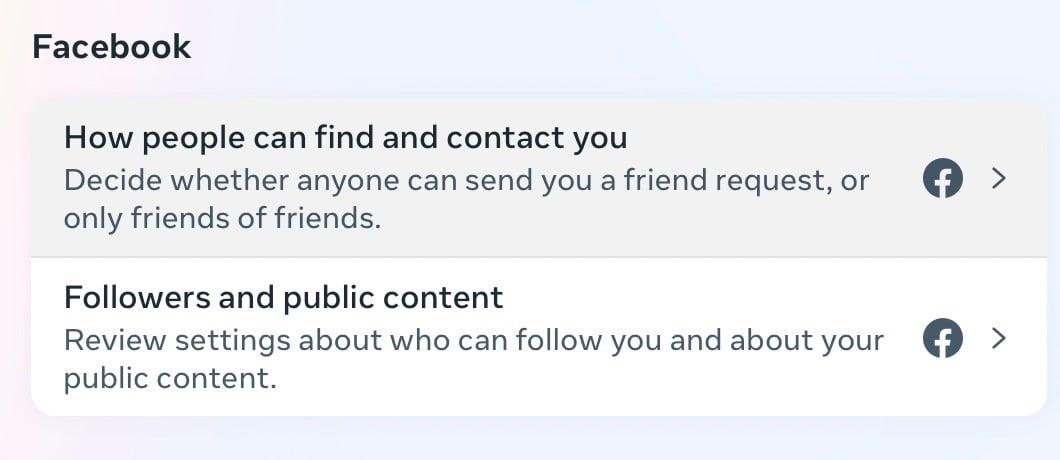
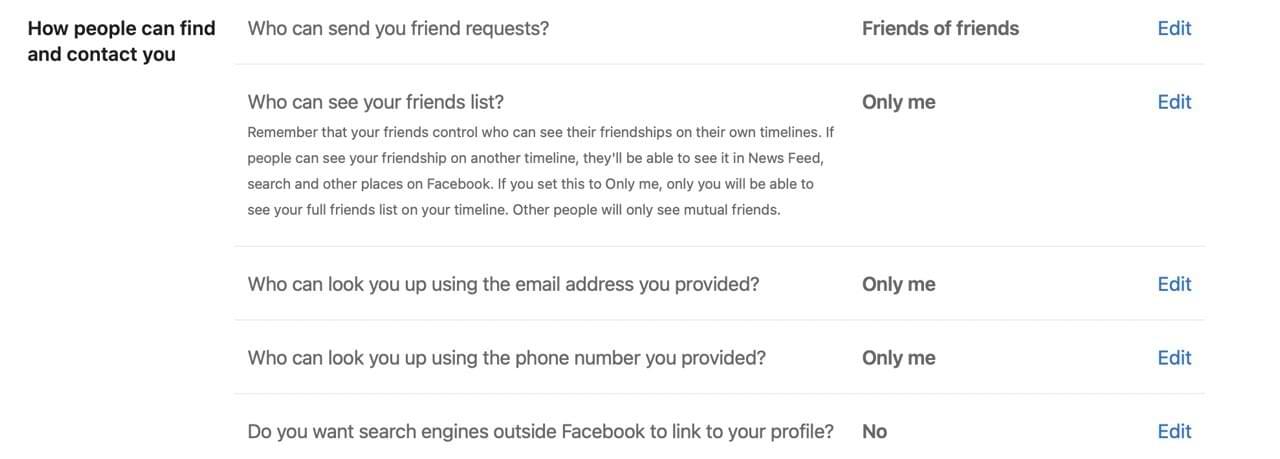
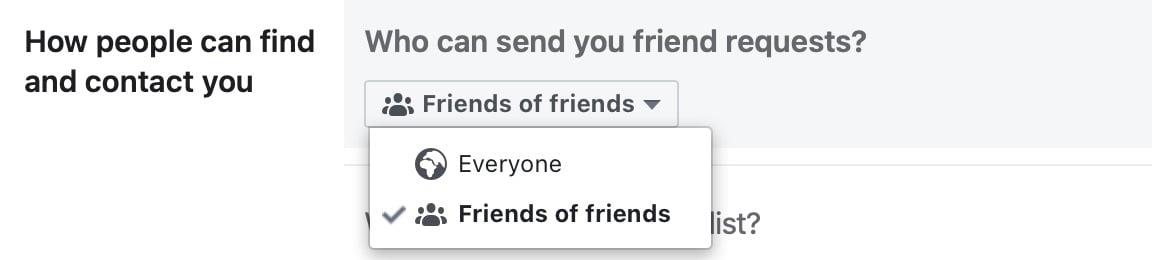
Hvis du vil begrense hvem som kan se deg enda mer, kan du alltid stoppe Facebook fra å la profilsiden din vises i søkemotorer. Gå til Vil du at søkemotorer utenfor Facebook skal koble til profilen din? , før du velger No .
Skjuler vennelisten din
Noen mennesker har ikke noe imot at andre kan se hvem de er venner med, men det er ikke tilfelle for alle. Først må du gå til profilen din – før du følger disse trinnene.

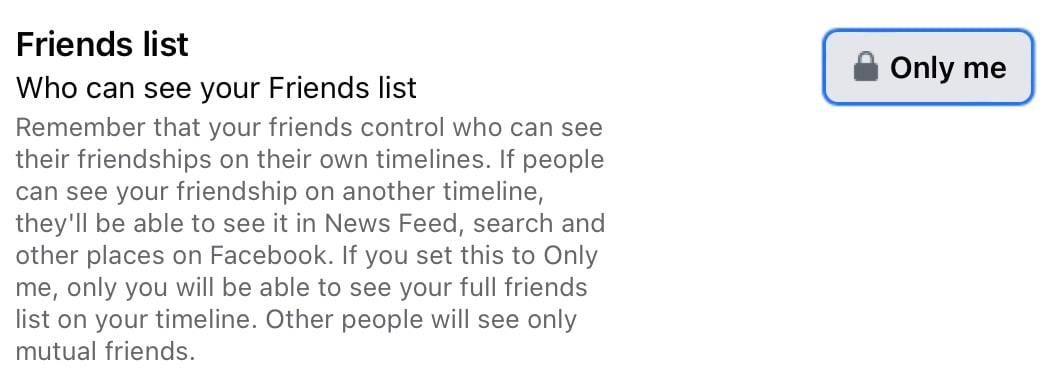

Justering av personverninnstillingene for e-post
Noen ganger kan folk finne deg på Facebook via e-postadressen du oppga. Du kan imidlertid endre innstillingene dine for dette hvis du ikke vil at andre skal gjøre det.
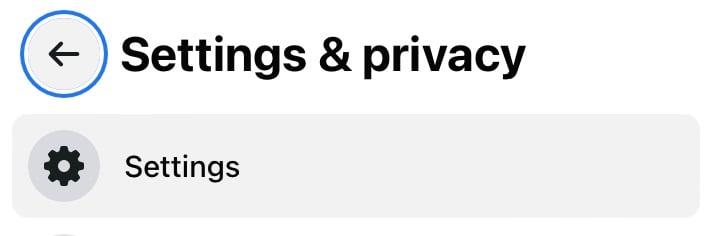
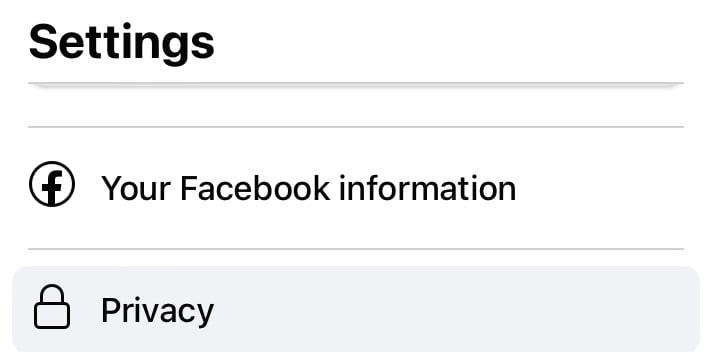
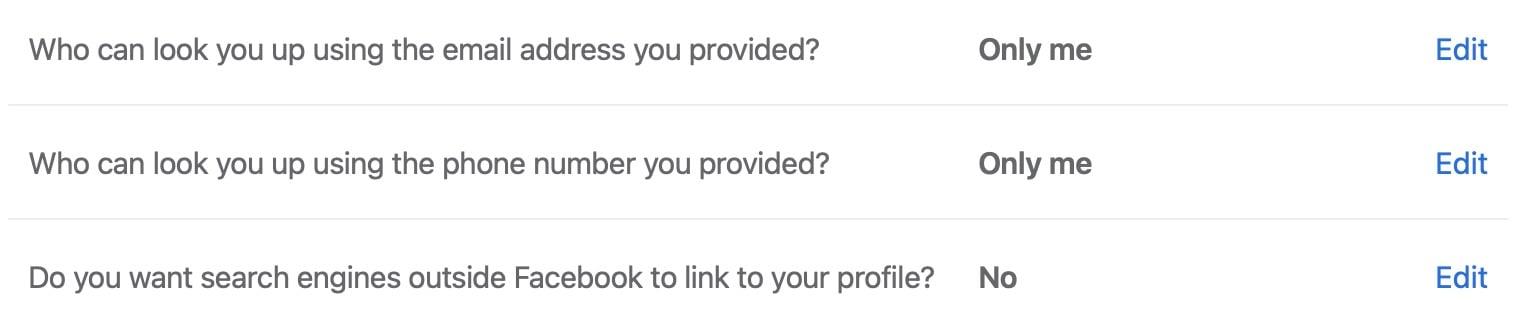
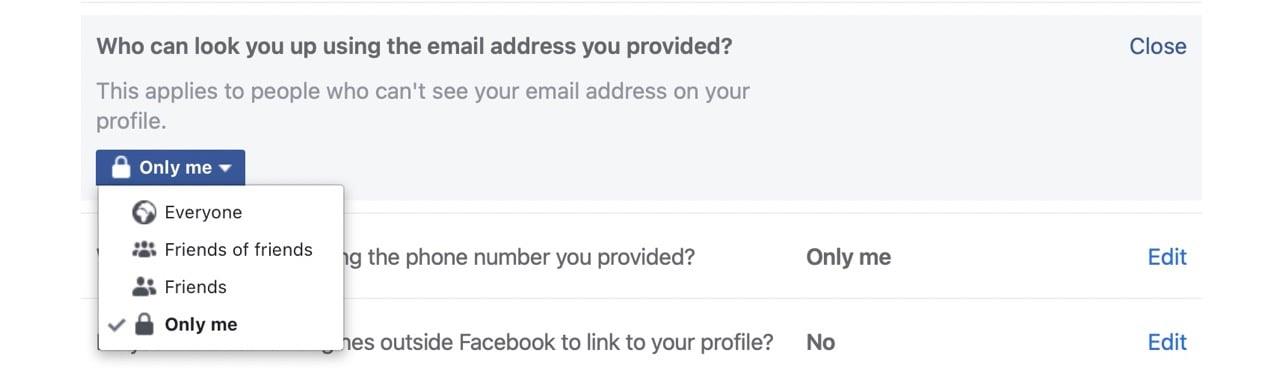
Du kan også endre hvem som kan finne deg via telefonnummeret ditt ved å gå til Hvem kan søke deg opp ved å bruke telefonnummeret du oppga? .
Innstillinger for tidslinje og tagging
Denne delen er ganske viktig og omhandler hva folk har lov til å gjøre angående deg, informasjonen din og bildene dine. La oss dykke rett inn ved å klikke på "Profil og tagging" over på venstremenyen i innstillingene dine.
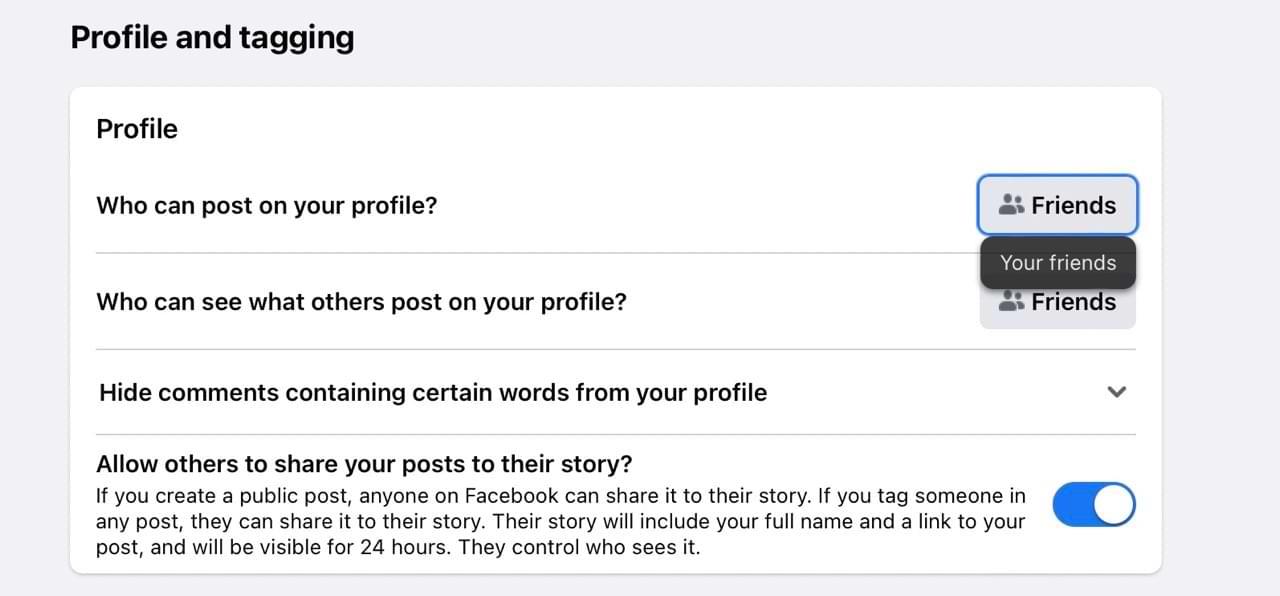
Mange av innstillingene er enkle å forstå, men det er et par som er spesielt viktige å kjenne til.
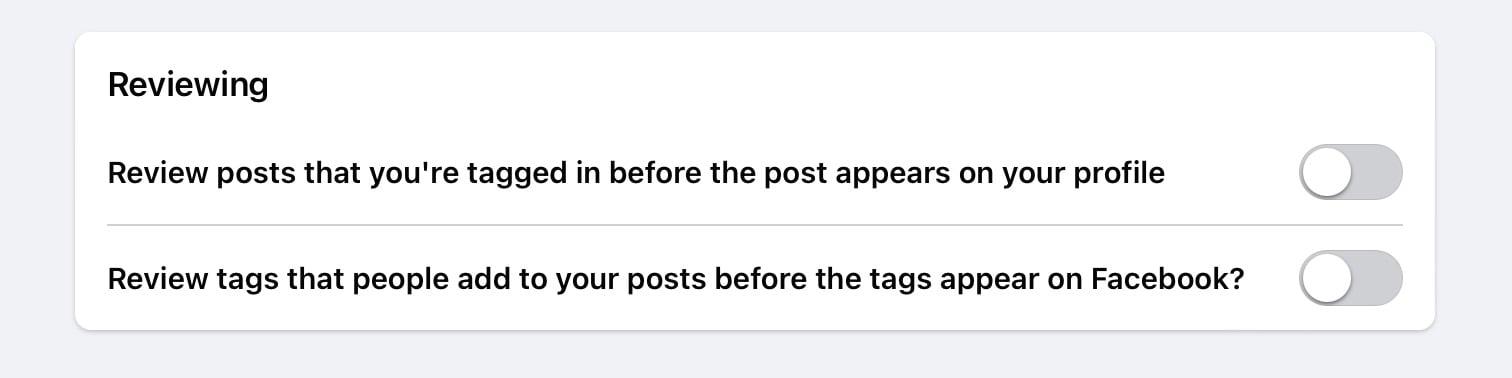
Hvis du vil se hvordan profilen din ser ut for andre etter å ha justert innstillingene dine, går du til alternativet nederst på siden i innstillingene dine.
Hvordan kontrollere hvem som ser din personlige informasjon på profilen din
Facebook lar deg legge til personlig informasjon, for eksempel hvor du jobber og byen du bor i. Naturligvis vil du kanskje ikke at folk du ikke kjenner skal se disse.
Ved siden av hver innstilling du legger til, ser du et lite ikon du kan klikke på. Når du har gjort det, kan du justere hvem som har lov til å se informasjonen din for den spesifikke beregningen.

Bruk disse tipsene for å endre Facebook-personverninnstillingene på en datamaskin
Heldigvis har det blitt mye enklere å redigere personverninnstillingene på Facebook de siste årene. Det er enkelt å endre personverninnstillingene på Facebook fra en datamaskin, og du har en rekke tilpasningsalternativer for å bestemme hvem som kan og ikke kan se personlig informasjon – pluss annet innhold.
Det er mange andre innstillinger som vi ikke har nevnt, men å justere det vi har diskutert i denne veiledningen bør gi deg en solid base for profilpersonvern som du senere kan bygge videre på hvis nødvendig.
Se vår Google Play Kjøpshistorikk ved å følge disse nybegynnervennlige trinnene for å holde apputgiftene dine under kontroll.
Ha det moro i Zoom-møtene dine med noen morsomme filtre du kan prøve. Legg til en glorie eller se ut som en enhjørning i Zoom-møtene dine med disse morsomme filtrene.
Lær hvordan du fremhever tekst med farge i Google Slides-appen med denne trinn-for-trinn-veiledningen for mobil og datamaskin.
Samsung Galaxy Z Fold 5, med sitt innovative foldbare design og banebrytende teknologi, tilbyr ulike måter å koble til en PC. Enten du ønsker
Du har kanskje ikke alltid tenkt over det, men en av de mest utbredte funksjonene på en smarttelefon er muligheten til å ta et skjermbilde. Over tid har metode for å ta skjermbilder utviklet seg av ulike grunner, enten ved tillegg eller fjerning av fysiske knapper eller innføring av nye programvarefunksjoner.
Se hvor enkelt det er å legge til en ny WhatsApp-kontakt ved hjelp av din tilpassede QR-kode for å spare tid og lagre kontakter som en proff.
Lær å forkorte tiden du bruker på PowerPoint-filer ved å lære disse viktige hurtigtastene for PowerPoint.
Bruk Gmail som en sikkerhetskopi for personlig eller profesjonell Outlook-e-post? Lær hvordan du eksporterer kontakter fra Outlook til Gmail for å sikkerhetskopiere kontakter.
Denne guiden viser deg hvordan du sletter bilder og videoer fra Facebook ved hjelp av PC, Android eller iOS-enhet.
For å slutte å se innlegg fra Facebook-grupper, gå til den gruppens side, og klikk på Flere alternativer. Velg deretter Følg ikke lenger gruppe.







